ماذا تعرف
- سيؤدي أي وضع تركيز يؤدي إلى تعطيل شاشة Always-On إلى إيقاف تشغيل شاشة StandBy تلقائيًا بعد فترة من الوقت.
- يمكنك تعطيل إعداد الاستعداد الذي يقوم بإيقاف تشغيل الشاشة تلقائيًا لإبقاء الشاشة قيد التشغيل دائمًا.
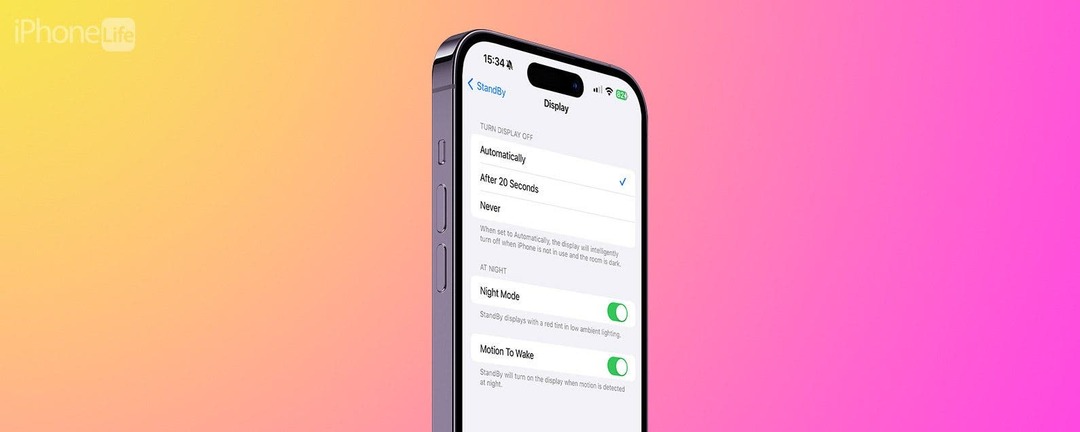
يعد وضع الاستعداد إحدى الميزات المتوفرة في نظام التشغيل iOS 17 والإصدارات الأحدث والذي يطلق عليه أحيانًا وضع المنضدة. سيتم إيقاف تشغيله تلقائيًا ما لم يكن لديك جهاز iPhone مزود بشاشة تعمل دائمًا. حتى إذا تم تشغيل شاشة العرض التي تعمل دائمًا، فإن استخدام أوضاع التركيز مثل Sleep Focus سيؤدي إلى إيقاف تشغيل شاشة وضع الاستعداد تلقائيًا. ومع ذلك، طالما تم تشغيل شاشة العرض دائمًا، يمكنك ضبط إعداد الاستعداد الفردي للتأكد من عدم إيقاف تشغيل الشاشة أبدًا.
اقفز إلى:
- لماذا لا يعمل وضع الاستعداد مع بعض أوضاع التركيز؟
- كيفية استخدام وضع الاستعداد (iOS 17 والإصدارات الأحدث) مع جميع أوضاع التركيز
- التعليمات
لماذا لا يعمل وضع الاستعداد مع بعض أوضاع التركيز؟
أولاً، يمكن أن يظل وضع الاستعداد قيد التشغيل بشكل دائم فقط إذا كان لديك جهاز iPhone مزود بشاشة تعمل دائمًا، لذلك إذا كنت إذا لم تشاهد خيار العرض الدائم في شاشة العرض والسطوع، فلن تتمكن من الاحتفاظ بوضع الاستعداد طوال الوقت وقت. أنا شخصياً أفضّل النقر عليه لرؤيته على أي حال!
هناك عدة أسباب وراء عدم عمل نظام التشغيل iOS 17 StandBy مع أوضاع تركيز معينة. هناك وضع التركيز وإعدادات الاستعداد التي تعمل على إيقاف تشغيل الشاشة تلقائيًا. افتراضيًا، يقوم وضع Sleep Focus بتعطيل شاشة Always-On، مما يؤدي إلى إيقاف تشغيل شاشة iPhone تلقائيًا.

اكتشف الميزات المخفية لجهاز iPhone الخاص بك
احصل على نصيحة يومية (مع لقطات شاشة وتعليمات واضحة) حتى تتمكن من إتقان استخدام iPhone الخاص بك في دقيقة واحدة فقط يوميًا.
يحتوي وضع الاستعداد على الوضع الليلي الذي يمكن تمكينه لإظهار شاشة الاستعداد باللونين الأحمر والأسود لتسهيل الرؤية في الإضاءة المنخفضة. يمنع هاتفك من إضاءة الغرفة بأكملها وإيذاء عينيك. يمكن تعطيل الوضع الليلي للحفاظ على سطوع شاشة الاستعداد على مدار الساعة إذا كنت تفضل ذلك. سيتعين عليك أيضًا ضبط إعداد Turn Display Off على Never حتى يظل بإمكانك رؤية الشاشة مع تشغيل Sleep Focus.
إذا كنت تحب استخدام الوضع الليلي، فقد ترغب في التبديل إلى Motion To Wake. يؤدي هذا إلى تشغيل شاشة الاستعداد تلقائيًا عندما يكتشف جهاز iPhone الخاص بك حركة قريبة. بدون تشغيل Motion To Wake، سيتعين عليك النقر على شاشة جهاز iPhone الخاص بك لرؤية وضع الاستعداد. لاكتشاف المزيد من ميزات iPhone المفيدة، قم بالتسجيل مجانًا نصيحة اليوم النشرة الإخبارية.
كيفية استخدام وضع الاستعداد (iOS 17 والإصدارات الأحدث) مع جميع أوضاع التركيز
فيما يلي كيفية ضبط إعدادات وضع الاستعداد على iPhone لمنع إيقاف تشغيل الشاشة تلقائيًا حتى أثناء استخدام وضع Sleep Focus. اذا كنت تملك تعطيل العرض الدائم في وضع تركيز محدد، سيتعين عليك إزالته قبل تعديل إعدادات وضع الاستعداد.
- يفتح إعدادات.
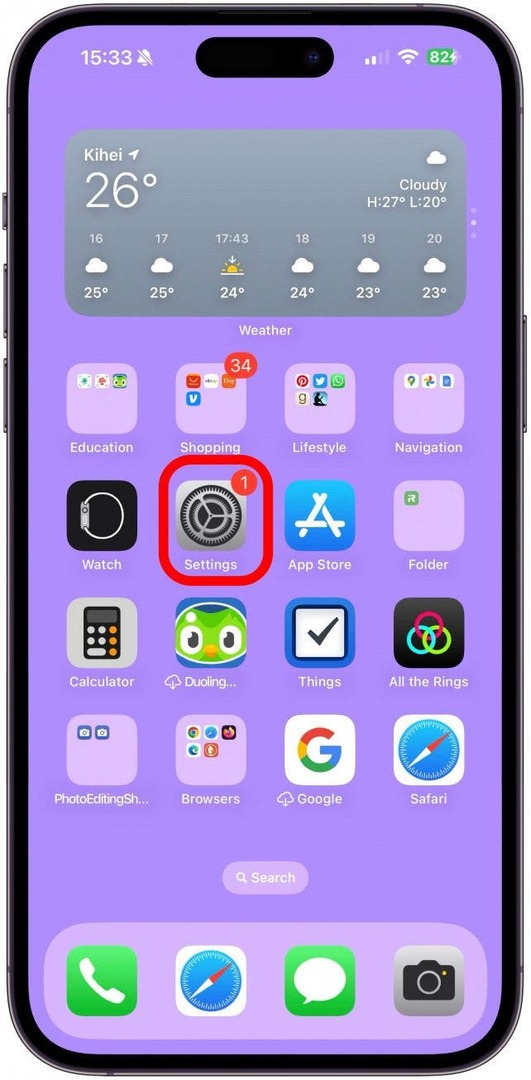
- مقبض تعليق.
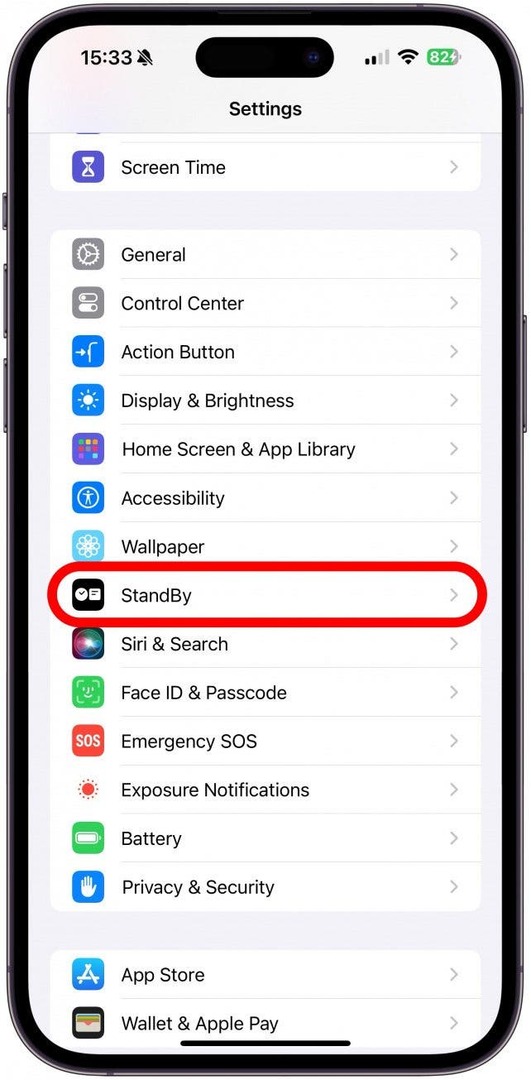
- مقبض عرض.
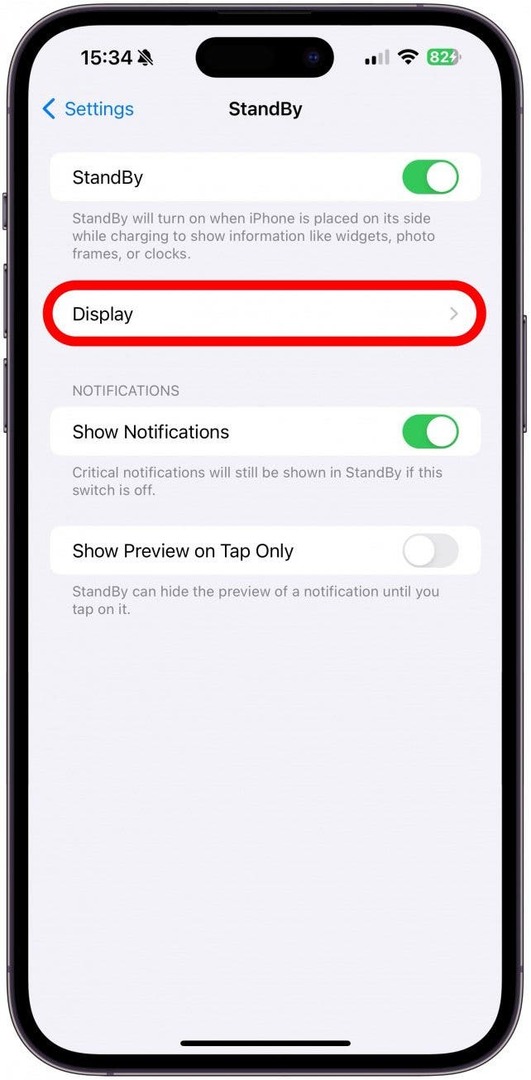
- تحت قم بإيقاف تشغيل العرض، مقبض أبداً.
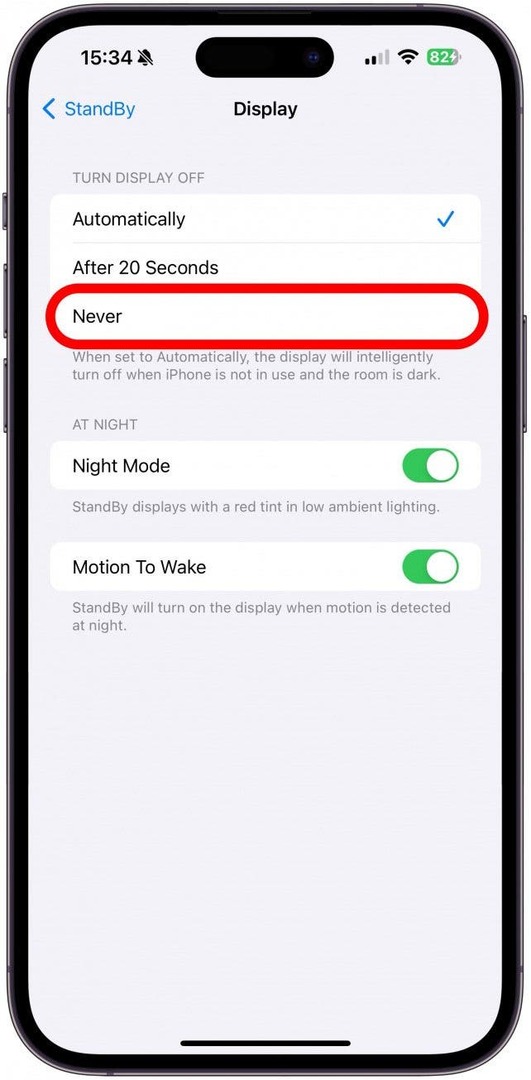
ملحوظة
يؤدي ضبط إيقاف تشغيل العرض على عدم إيقاف تشغيل الوضع أبدًا إلى إيقاف تشغيل الوضع الليلي أيضًا. لا يمكنك استخدام الوضع الليلي إلا إذا قمت بتحديد "تلقائيًا" أو "بعد 20 ثانية" ضمن "إيقاف تشغيل العرض". إذا كنت ترغب في استخدام الوضع الليلي إلى جانب وضع Sleep Focus، فسيتعين عليك تحمل إيقاف تشغيل الشاشة تلقائيًا (أو بعد 20 ثانية) إذا كنت ترغب في استخدام الوضع الليلي في وضع الاستعداد. إذا قمت بتحديد بعد 20 ثانية، فسيتم تعطيل الحركة إلى تلقائيًا استيقظ.
الآن أنت تعرف كيفية تعديل وضع الاستعداد على أجهزة iPhone في نفس الوقت باستخدام أوضاع التركيز، بما في ذلك التركيز على النوم، بحيث تظل شاشة الاستعداد قيد التشغيل. وبعد ذلك، تعلم طرقًا أخرى لذلك استكشاف أخطاء وضع الاستعداد الذي لا يعمل على جهاز iPhone الخاص بك!
التعليمات
- كيفية تشغيل وضع الاستعداد؟ يتم تشغيل وضع الاستعداد افتراضيًا على أجهزة iPhone التي تعمل بنظام iOS 17 أو الإصدارات الأحدث. إذا قمت بإيقاف تشغيله، فيمكنك تشغيل وضع الاستعداد مرة أخرى في إعدادات وضع الاستعداد.
- كيفية تفعيل وضع الاستعداد؟ سيتم تنشيط وضع الاستعداد تلقائيًا عند توصيل جهاز iPhone المقفل أو وضعه على الشاحن ووضعه أفقيًا بزاوية طفيفة تبلغ حوالي 30 درجة.
- هل يمكن تشغيل وضع الاستعداد دائمًا؟ نعم، طالما أن لديك جهاز iPhone يدعم ميزة العرض الدائم.